Ativando conector PagSeguro V2 - VTEX
Atenção
Se você possui garantia de chargeback é necessário configurar o antifraude do PagSeguro.
A configuração do antifraude PagSeguro exige uma etapa de configuração no Google Tag Manager. É esta etapa que explicamos neste artigo
Para integrar o conector PagSeguroV2 na plataforma Vtex basta seguir o passo a passo a seguir:
1- Acesse sua conta na Vtex.
2- Acesse o módulo de pagamentos
3- Clique em Configurações:
4- Clique na opção Afiliações de Gateways e depois em "+":
5- Localize a afiliação PagSeguroV2 e selecione:
6- Salve a afiliação:
7- Na listagem de afiliações, selecione a afiliação PagseguroV2 que recém-criada:
8- Clique em Autorizar:
9- Selecione a opção de acordo com a regra definida e em seguida clique em enviar:
10- Clique em Entrar com e-mail e senha:
11- Preencha o e-mail e senha da sua conta Pagseguro e em seguida clique em entrar:
12- Autorize a aplicação:
13- Após a autorizar a aplicação a página será retornada para a vtex e os campos estarão preenchidos. Clique em salvar:
Configurando meios de pagamento:
14- Clique em condições de pagamentos na aba superior e em seguida em "+", para adicionar o conector aos meios de pagamento:
15- Selecione o meio de pagamento desejado:
16- Configure os cartões à vista com o conector PagseguroV2:
- Em processar afiliação localize a PagSeguroV2;
- Mude o status para ativo;
- Salvar.
O mesmo processo deve ser feito para as demais bandeiras.
17- O cartão deve aparecer com o conector PagSeguroV2 na listagem:
18- Configure os cartões com parcelamento e juros com o conector PagseguroV2:
- Selecione o cartão que desejar permitir o parcelamento, conforme exibido nos passos 14 e 15;
- Em processar afiliação localize o PagSeguroV2;
- Mude o status para ativo;
- À direita, selecione 'Parcelado' para configurar as parcelas;
- Em total de parcelas preencha de '1 - (até a parcela máxima que deseja permitir compras em sua loja';
Exemplo: 1-6; 1-10; 1-12.
Obs: Por definição, as bandeiras aceitam parcelamento em até 12x. - Caso tenha um valor mínimo para a parcela, preencher em 'Parcela Mínima';
- Em cobrança, selecione Início do Período. (Este campo é independente para o PagSeguro, sendo apenas uma configuração na plataforma).
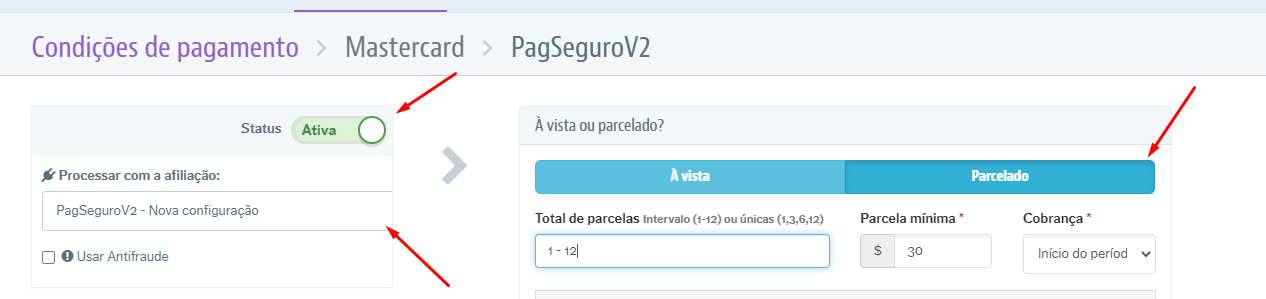
19- Configurando juros nas parcelas:
- Como em 1x o pagamento é à vista, não é necessário preenchimento de juros.
- Nas demais parcelas, preencha com o valor percentual da cobrança de juros (2.99). Caso não cobre juros do comprador em alguma parcela, basta preencher os campos com o número 'zero'.
*Obs: Caso não seja cobrado juros do comprador no parcelamento este juros sera cobrado do lojista.* - Em juros externos deixar sempre como INATIVO;
- Clique em salvar.
O mesmo processo deve ser feito para as demais bandeiras.
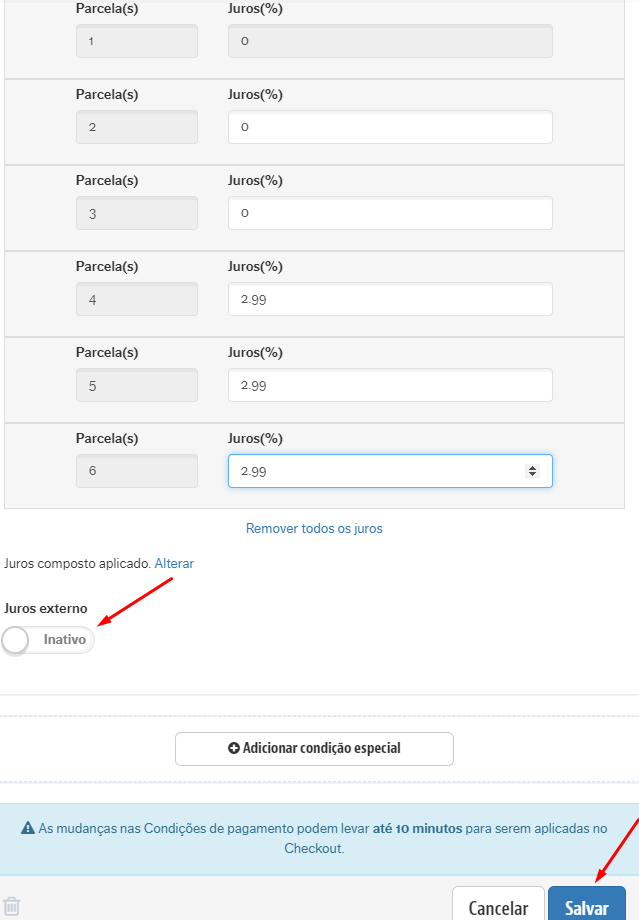
20- O cartão deve aparecer com o conector PagSeguroV2 e a configuração da parcela na listagem:
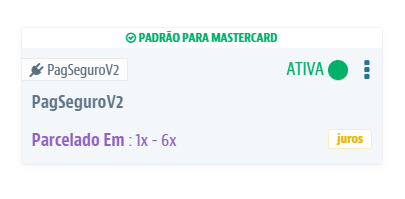
Agora é só aguardar cerca de 10 minutos para as transações processarem pelo conector PagSeguro. :)
21- No Checkout a visualização ficará conforme a configuração realizada para parcelamento:
- Parcelas sem juros;
- Juros a partir da parcela configurada e o valor percentual cobrado.
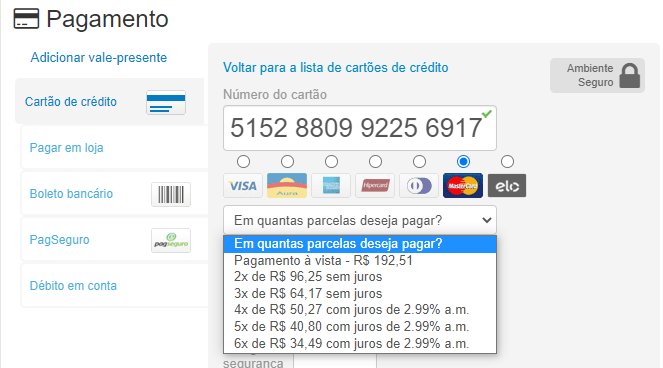
22- Para finalizar, realize uma compra de teste e verifique se a integração está correta.
Precisa de ajuda?
Em casos de dúvidas técnicas entre em contato com nosso time de integração
Updated 4 months ago
